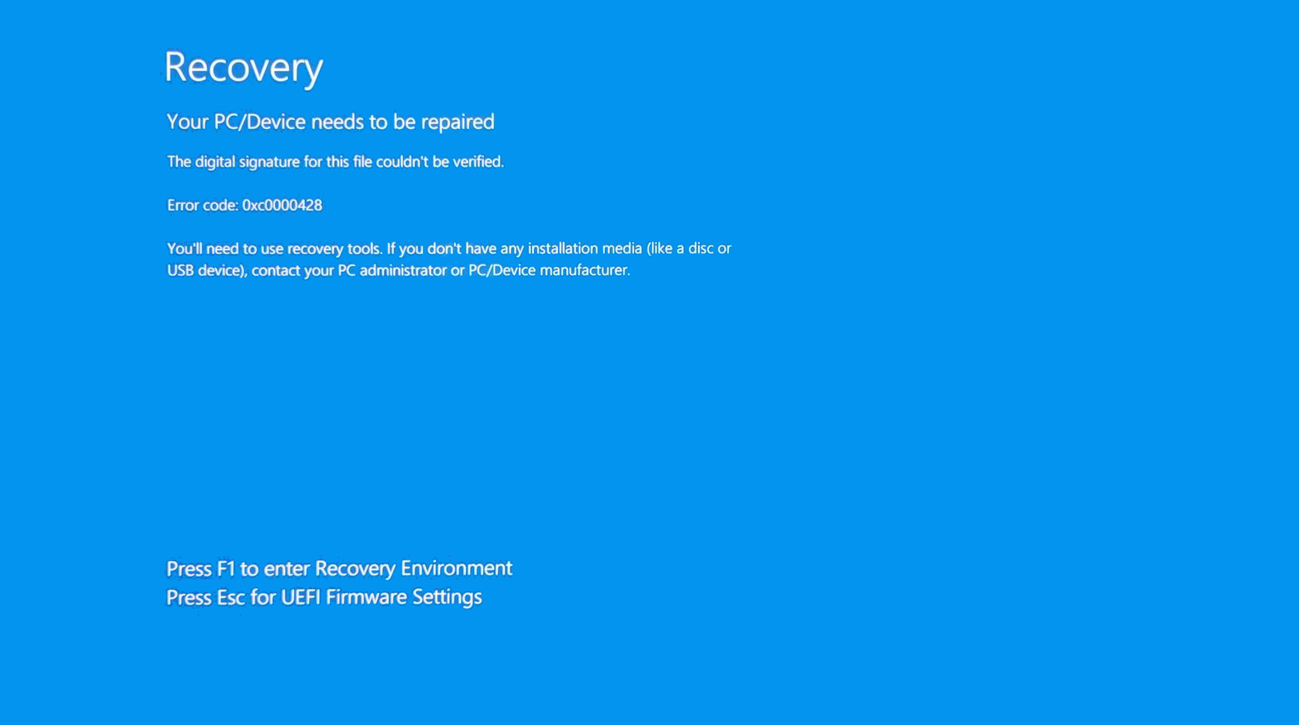[Notebook/Desktop/AIO] 疑难解答 |
您所在的位置:网站首页 › 华硕电脑蓝屏怎么进入bios › [Notebook/Desktop/AIO] 疑难解答 |
[Notebook/Desktop/AIO] 疑难解答
|
[Notebook/Desktop/AIO] 疑难解答 - 执行ASUS Recovery还原或云端还原后,开机出现蓝屏(修复画面) 当执行ASUS Recovery还原或云端还原后,若您的计算机曾安装“代码完整性启动策略”(SKUSiPolicy.p7b) 且未安装2023年5月9日的Windows安全性更新(KB5025885),可能会遇到蓝底白字的画面。请按以下步骤关闭安全启动(Secure Boot)并进行Windows更新,以解决此问题。
开机进入BIOS设置画面。在未开机情况下,按住键盘上的[F2]键 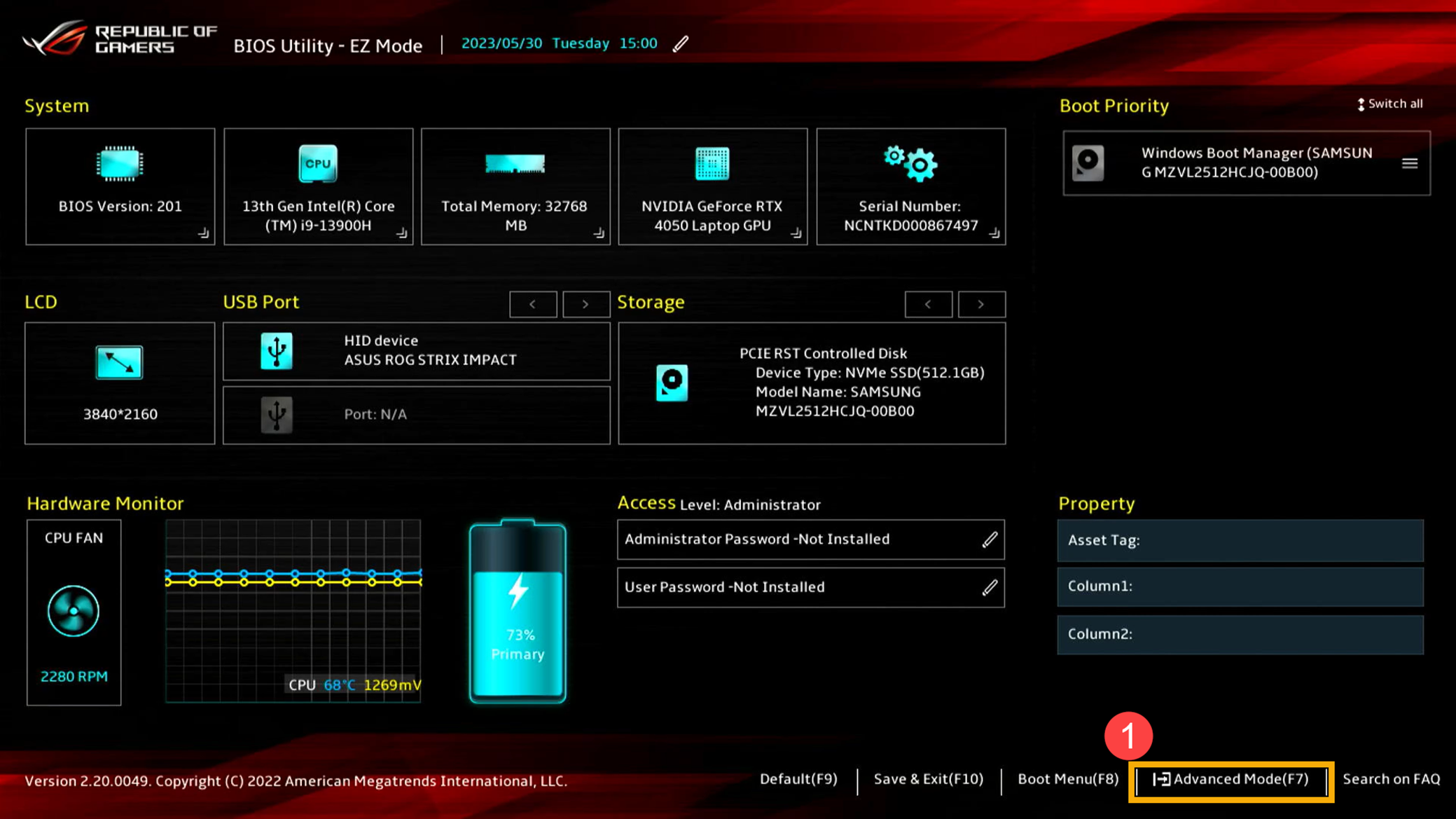 进入[Security]页面②,然后选择[Secure Boot]③。 进入[Security]页面②,然后选择[Secure Boot]③。 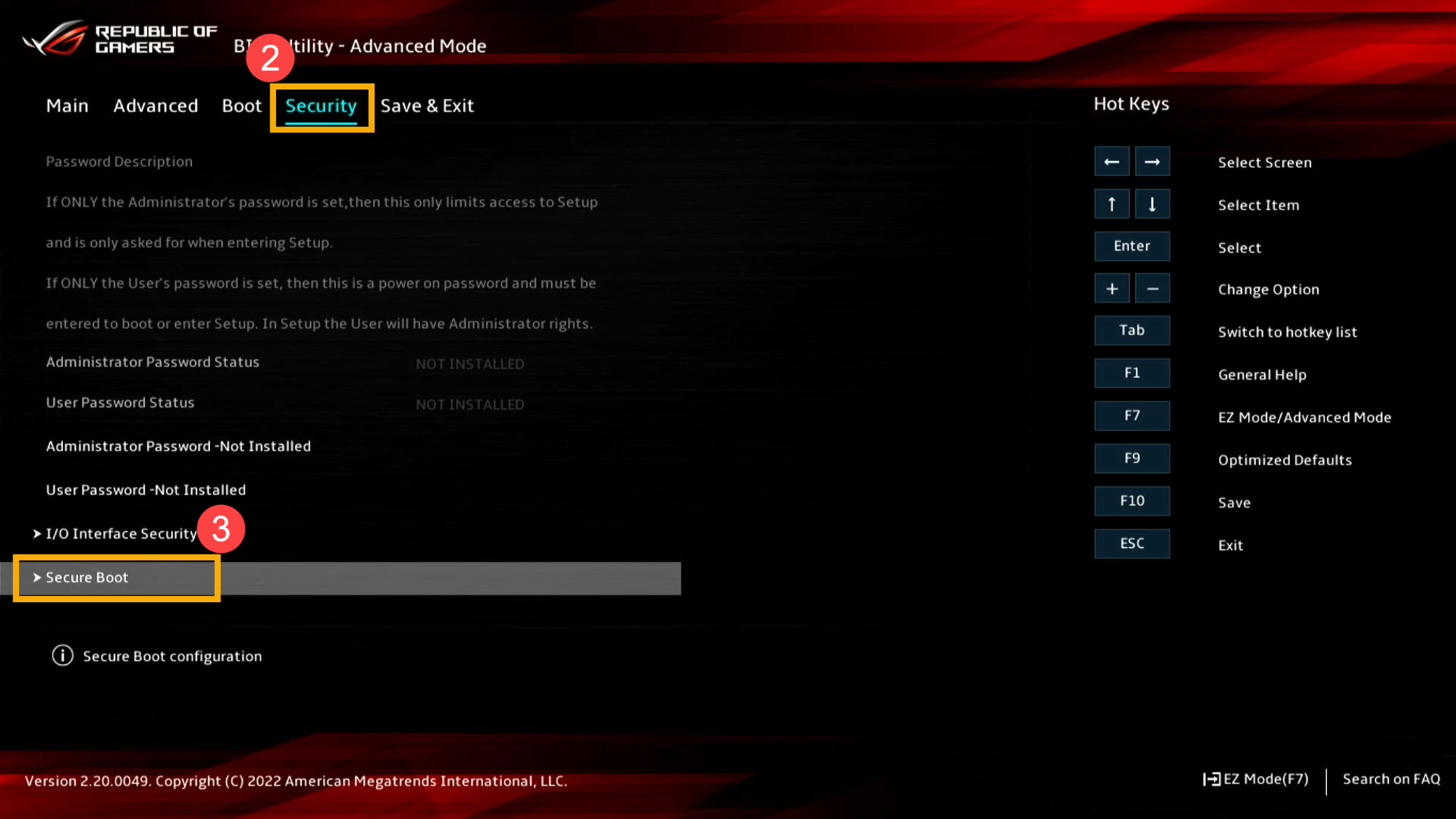 在Secure Boot页面中,选择[Secure Boot Control]④,并将其设置为[Disabled]⑤,以关闭安全启动。 在Secure Boot页面中,选择[Secure Boot Control]④,并将其设置为[Disabled]⑤,以关闭安全启动。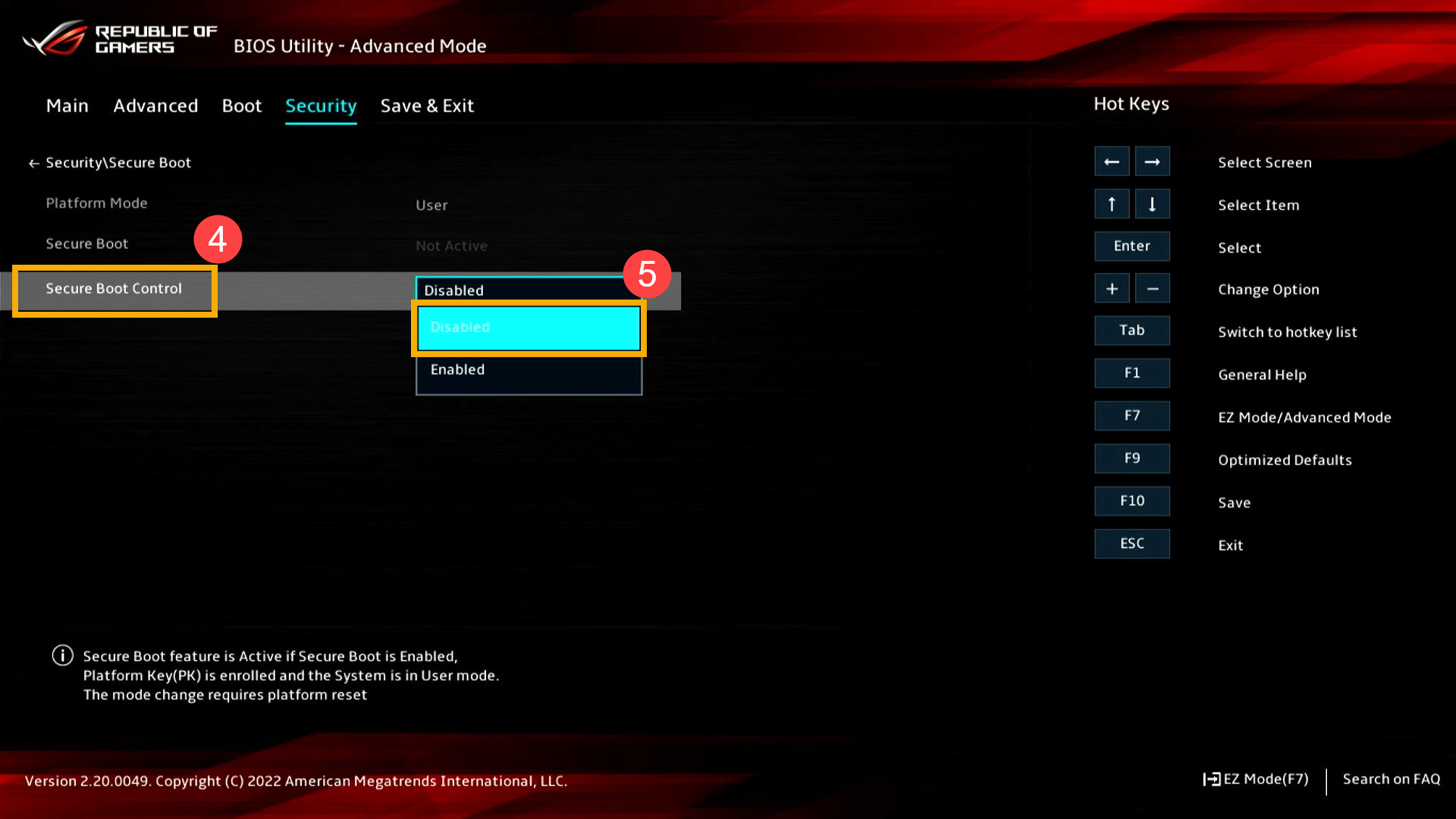 保存设置并离开。按下键盘上的[F10]键,然后点选[Ok]⑥。您的计算机将重新启动且设置将会生效。 保存设置并离开。按下键盘上的[F10]键,然后点选[Ok]⑥。您的计算机将重新启动且设置将会生效。 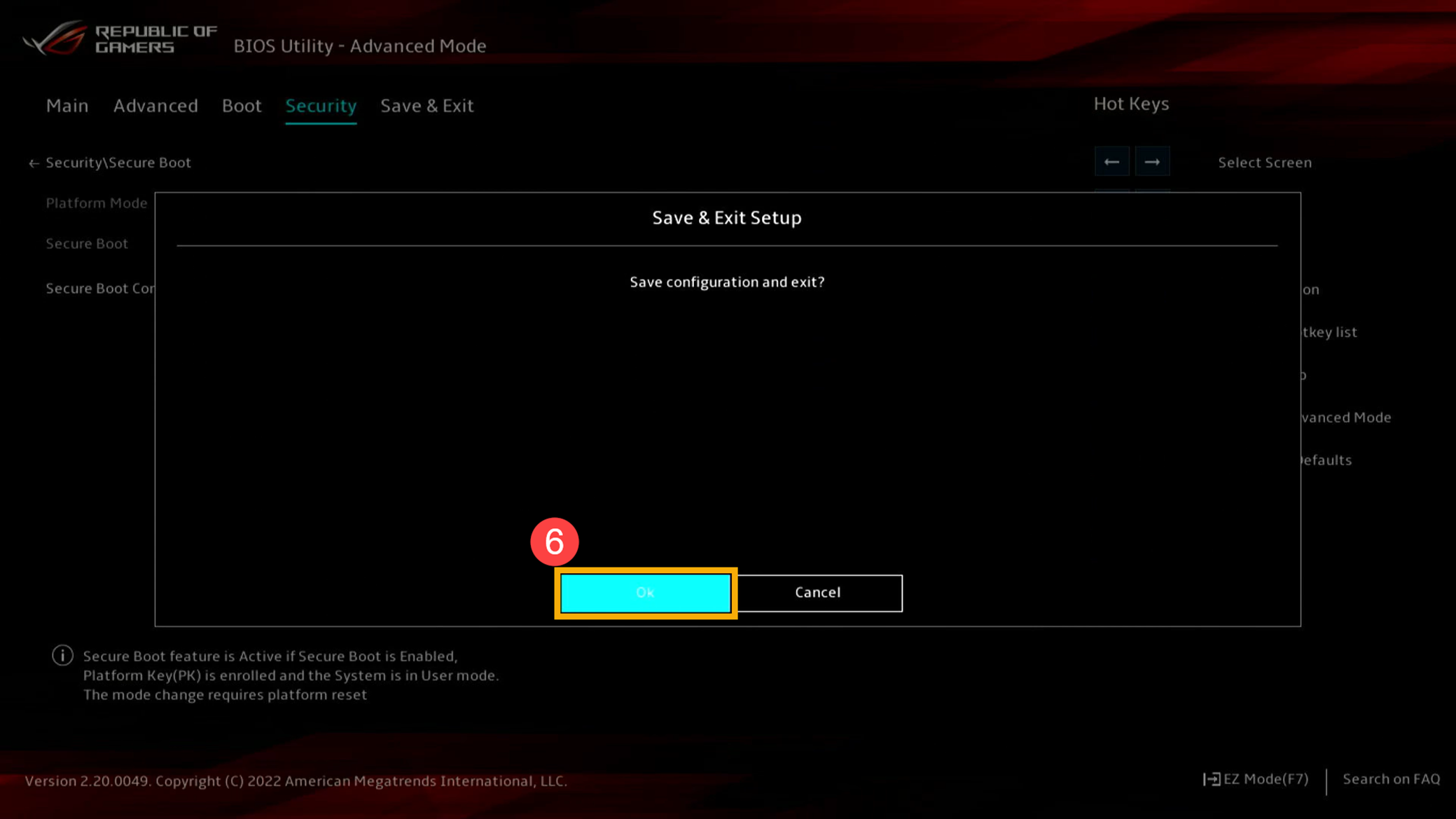 进入Windows操作系统后,点击任务栏上的[开始]图标 进入Windows操作系统后,点击任务栏上的[开始]图标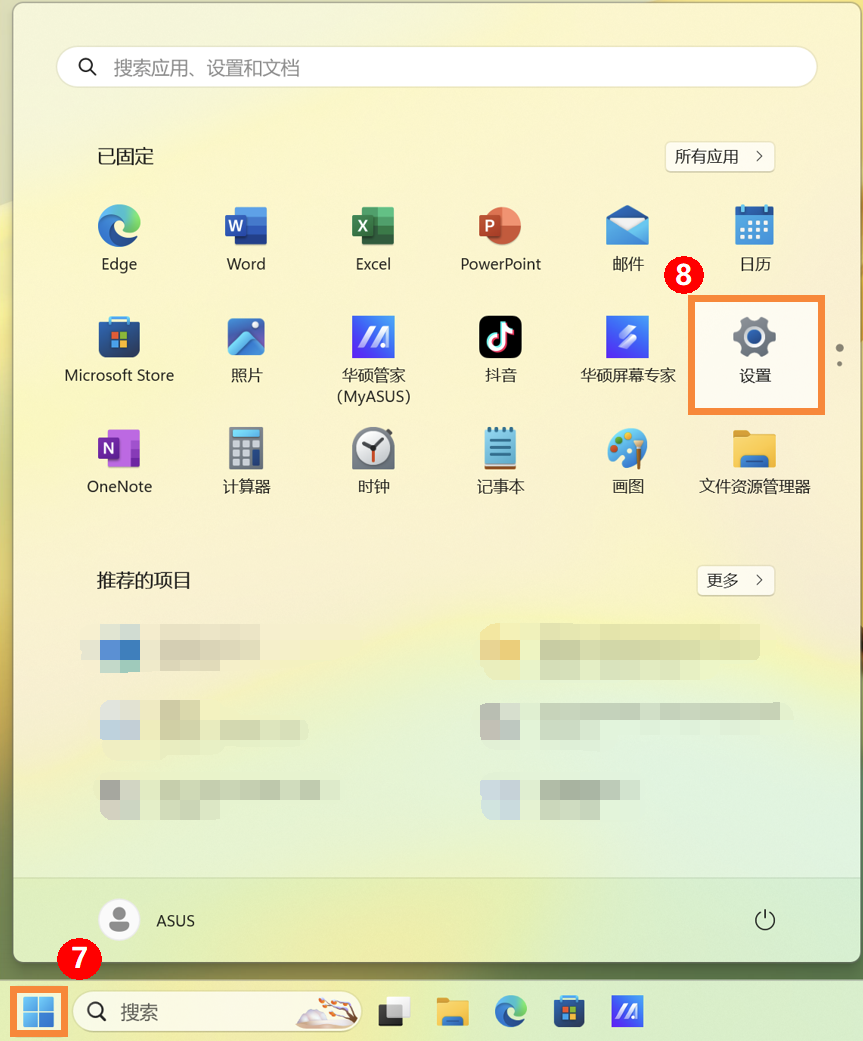 点击[Windows Update]⑨,然后点击[检查更新]⑩并确保Windows Update更新至最新状态。 点击[Windows Update]⑨,然后点击[检查更新]⑩并确保Windows Update更新至最新状态。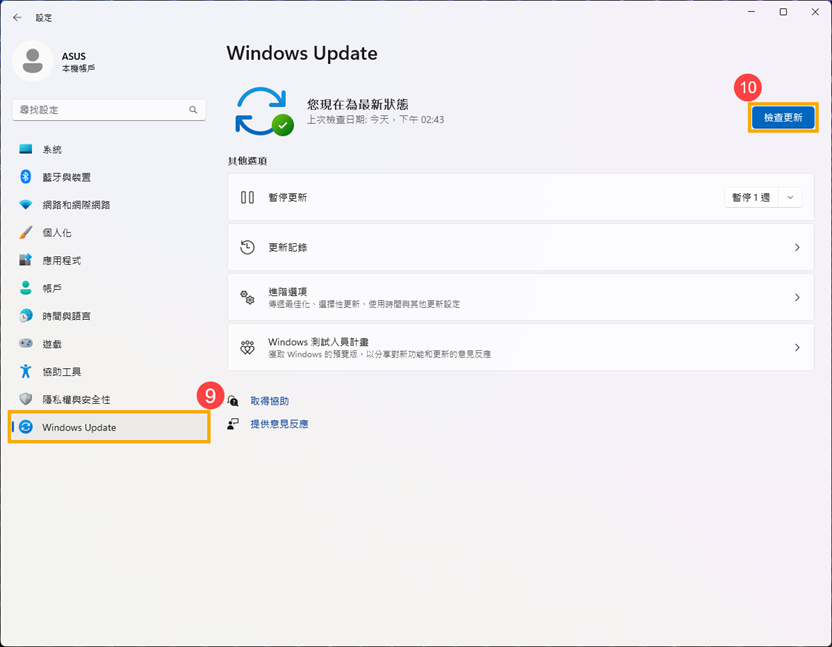 当Windows Update完成更新至最新状态后,请返回BIOS画面并将Secure Boot Control设置为[Enable]⑪,以恢复安全启动。 当Windows Update完成更新至最新状态后,请返回BIOS画面并将Secure Boot Control设置为[Enable]⑪,以恢复安全启动。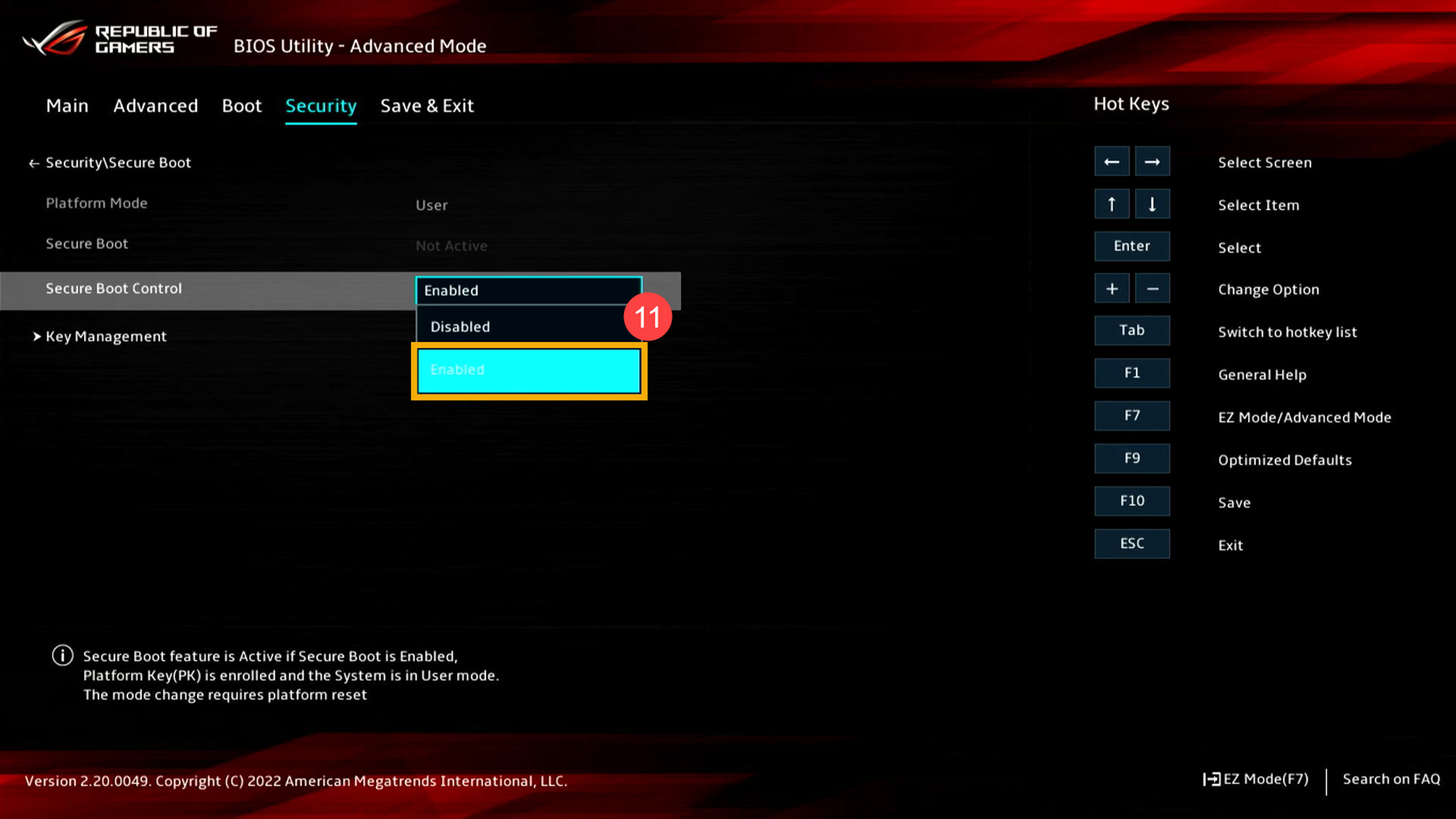 启用安全启动后,按下键盘上的[F10]键,然后点选[Ok]⑫,以保存设置并离开。 启用安全启动后,按下键盘上的[F10]键,然后点选[Ok]⑫,以保存设置并离开。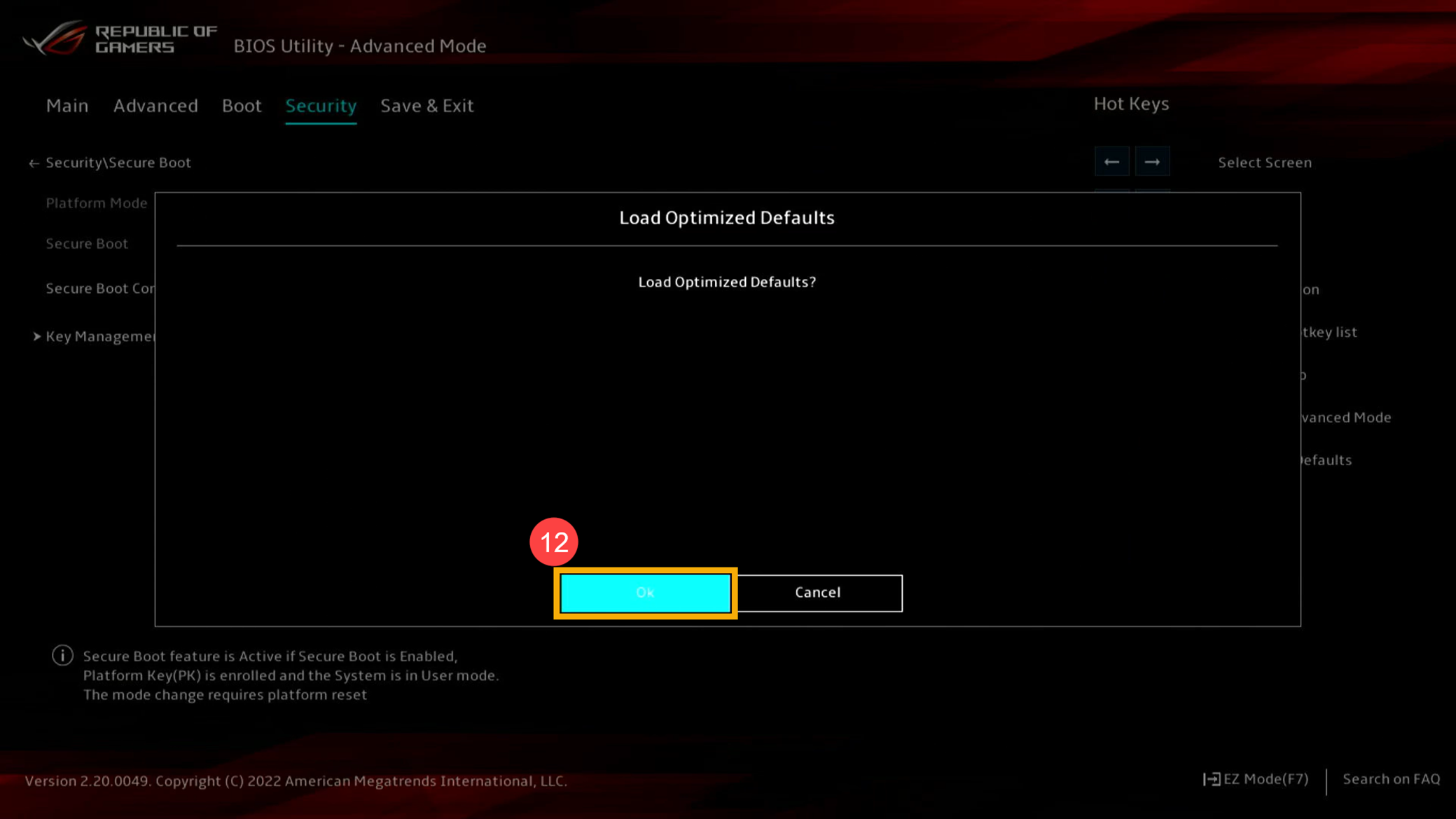
若问题并未解决,请联系ASUS客服中心,取得进一步的信息。 |
【本文地址】
今日新闻 |
推荐新闻 |